Lenovo IdeaPad 320S-14IKB, IdeaPad 320SE-14IKB, IdeaPad 320SH-14IKB, IdeaPad 320SL-14IKB, IdeaPad 320SR-14IKB User manual
...
Lenovo ideapad
520S/320S
Руководство
пользователя
Перед использованием компьютера ознакомьтесь
с указаниями по технике безопасности и важными
советами в прилагаемых руководствах.
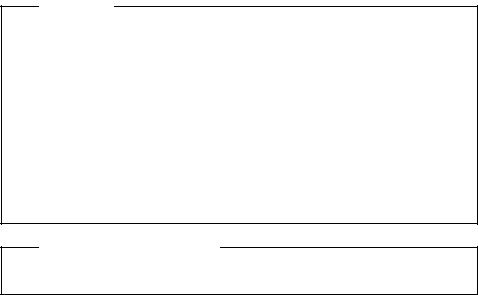
Примечания
•Перед использованием изделия обязательно прочитайте Руководство по технике безопасности и общей информации Lenovo.
•Некоторые инструкции в настоящем руководстве подразумевают, что используется система Windows® 10. Если Вы используете другую операционную систему Windows, то некоторые операции могут отличаться. См. описание для определенного продукта. При использовании других операционных систем некоторые операции, возможно, к вам не относятся.
•Функции, описанные в настоящем руководстве, одинаковы для большинства моделей. Некоторые функции могут быть недоступны на Вашем компьютере или на Вашем компьютере могут присутствовать функции, не описанные в данном руководстве пользователя.
•Иллюстрации, используемые в этом руководстве, относятся к модели Lenovo ideapad 520S-14IKB, если не указано иное.
•Вид изделия может отличаться от иллюстраций, приведенных в данном документе. В этом случае сверяйтесь непосредственно с самим изделием.
Нормативно-правовые положения
• Дополнительные сведения см. в разделе Guides & Manuals на сайте http://support.lenovo.com.
Первое издание (Февраль 2017) © Copyright Lenovo 2017.
Lenovo
Руководство пользователя
Инструкции и техническая информация в этом руководстве относятся к следующим ноутбукам Lenovo, если не указано иное.
Название модели |
MT |
Lenovo ideapad 320S-14IKB |
80X4, 81BN |
Lenovo ideapad 320SH-14IKB |
80X4 |
Lenovo ideapad 320SL-14IKB |
80X4 |
Lenovo ideapad 320SR-14IKB |
80X4 |
Lenovo ideapad 320SE-14IKB |
80X4 |
Lenovo ideapad 520S-14IKB |
80X2, 81BL |
Lenovo ideapad 520SH-14IKB |
80X2 |
Lenovo ideapad 520SL-14IKB |
80X2 |
Lenovo ideapad 520SR-14IKB |
80X2 |
Lenovo ideapad 520SE-14IKB |
80X2 |
Содержание |
|
Глава 1. Общий обзор компьютера.............................................................................................. |
1 |
Вид сверху...................................................................................................................................................... |
1 |
Вид слева......................................................................................................................................................... |
5 |
Вид справа...................................................................................................................................................... |
8 |
Вид снизу...................................................................................................................................................... |
10 |
Глава 2. Начало использования Windows 10........................................................................... |
11 |
Первая настройка операционной системы................................................................................................ |
11 |
Интерфейсы операционной система.......................................................................................................... |
11 |
Перевод в спящий режим или выключение компьютера......................................................................... |
13 |
Управление задачами и рабочим столом................................................................................................... |
15 |
Подключение к беспроводной сети............................................................................................................ |
16 |
Приложение Ознакомление........................................................................................................................ |
16 |
Глава 3. Система восстановления............................................................................................. |
17 |
Reset this PC (Вернуть компьютер в исходное состояние)...................................................................... |
17 |
Глава 4. Устранение неполадок.................................................................................................. |
18 |
Часто задаваемые вопросы.......................................................................................................................... |
18 |
Устранение неполадок................................................................................................................................. |
21 |
Товарные знаки ............................................................................................................................. |
25 |
i

Глава 1. Общий обзор компьютера
 Вид сверху-------------------------------------------------------------------------------------------------------------------
Вид сверху-------------------------------------------------------------------------------------------------------------------
8
Примечание. Пунктирной линией обозначены компоненты, которые не видны снаружи.
Внимание!
•Не раскрывайте панель дисплея больше чем на 180 градусов. При закрытии панели дисплея убедитесь, что между панелью дисплея и клавиатурой не осталось ручек или других предметов. В противном случае панель дисплея может быть повреждена.
1
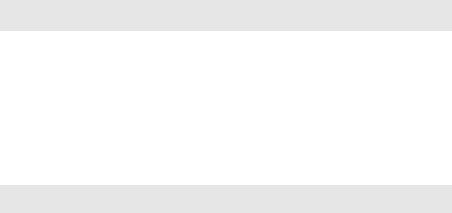
Глава 1. Общий обзор компьютера
aВстроенная камера
bВстроенный микрофон
Камера предназначена для видеосвязи и создания фото.
Используется для фиксации звуковых колебаний, благодаря чему его можно использовать для проведения видеоконференций, записи голосовых сообщений или аудиозаписи.
cДисплей компьютера Обеспечивает кристально чистое изображение.
d Антенны беспроводной |
Подключите адаптер беспроводной ЛВС для отправки и получения |
ЛВС |
радиосигналов. |
e Вентиляционные |
Предназначены для отвода тепла. |
отверстия |
|
Примечание. Убедитесь, что вентиляционные отверстия не перекрыты, в противном случае компьютер может перегреться.
fКнопка питания
gСчитыватель отпечатков пальцев (Lenovo ideapad 520S-14IKB) (в некоторых моделях)
Нажмите эту кнопку, чтобы включить компьютер.
Регистрирует отпечатки пальцев, которые могут использоваться в качестве паролей для защиты компьютера.
h Сенсорный экран |
Сенсорный экран работает как стандартная мышь. |
|
Сенсорный экран. Для перемещения указателя по экрану компьютера |
|
проведите пальцем по сенсорному экрану в нужном направлении. |
|
Кнопки сенсорного экрана. Левая и правая кнопки сенсорного экрана |
|
работают так же, как левая и правая кнопки стандартной мыши. |
Примечание. Для включения и отключения сенсорного экрана используйте клавишу F6 (  ).
).
2

Глава 1. Общий обзор компьютера
Использование клавиатуры
Сочетания функциональных клавиш
С помощью функциональных клавиш можно мгновенно переключать рабочие функции. Чтобы использовать эту функцию, нажмите и удерживайте клавишу Fn a; затем нажмите одну из функциональных клавиш b.
Ниже описано назначение всех функциональных клавиш.
Fn + PrtSc: |
Активация функции вставки. |
|
Fn + B: |
Активация функции прерывания. |
|
|
|
|
Fn + P: |
Активация функции паузы. |
|
Fn + C: |
Включение/выключение функции Scroll lock. |
|
|
|
|
Fn + S: |
Активация системного запроса. |
|
Fn + |
: |
Активация функции клавиши Pgup. |
|
|
|
Fn + |
: |
Активация функции клавиши Pgdn. |
Fn + |
: |
Активация функции клавиши Home. |
|
|
|
Fn + |
: |
Активация функции клавиши End. |
|
|
|
Fn + пробел (Lenovo
ideapad 520S-14IKB) Настройка подсветки клавиатуры (выкл.  тускло
тускло ярко
ярко выкл.).
выкл.).
(в некоторых моделях):
3

Глава 1. Общий обзор компьютера
Сочетания клавиш
Сочетания клавиш используются для получения быстрого доступа к определенным параметрам системы.
:Включение/отключение звука.
:Уменьшение уровня громкости.
:Увеличение уровня громкости.
:Включение/отключениемикрофона.
:Включение/отключение режима полета.
:Включение/отключение встроенной камеры.
:Блокировка экрана.
Переключение устройства вывода
:изображения: дисплей компьютера или внешнее устройство отображения.
: |
Обновление рабочего стола или |
: |
Уменьшение яркости дисплея. |
активного окна. |
|||
: |
Включение/отключение |
: |
Увеличение яркости дисплея. |
сенсорного экрана. |
Примечание. Вы можетеиспользовать Lenovo Setting длявключения/выключенияфункциисочетанияклавиш.
4
